excel2016设置公式重算模式的操作教程
时间:2022-10-26 17:26
现在使用excel2016的朋友越来越多,而接下里的这篇文章小编就带来了excel2016设置公式重算模式的操作步骤,感兴趣的朋友就跟小编一起来学习一下吧。
excel2016设置公式重算模式的操作教程

首先启动excel 2016电子表格应用程序,如图所示点击界面右侧新建空白工作簿。
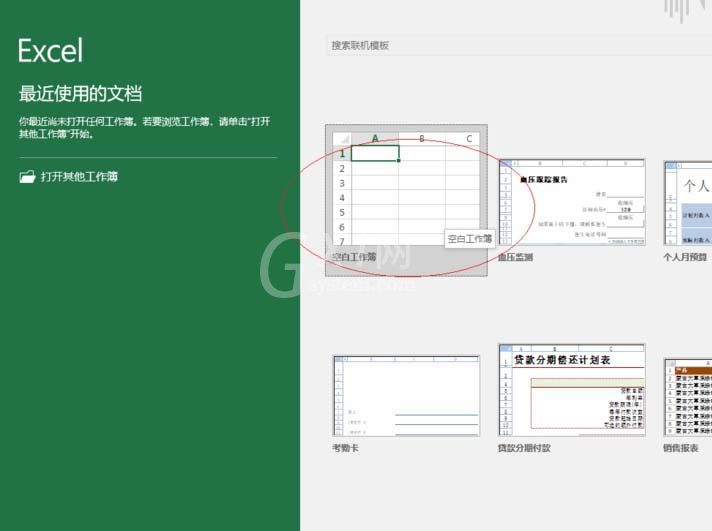
按照公司经营部数据创建工作簿文档,如图。本例计算商品发货时运费,要求将公式重新计算模式由自动重算改为手动重算。
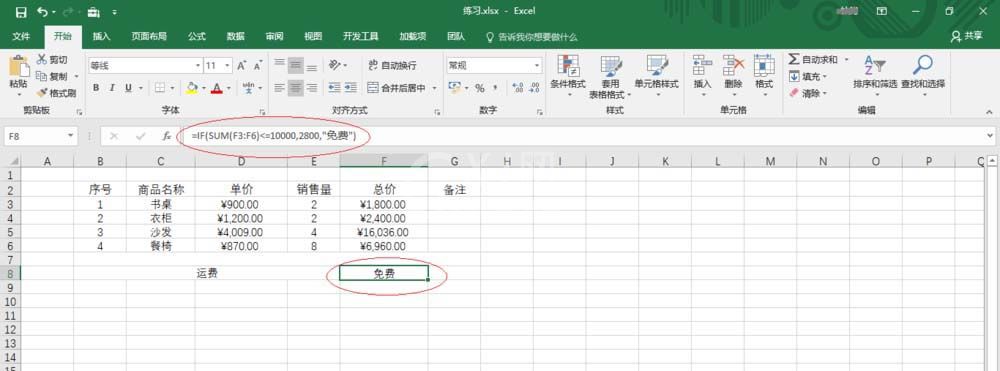
如图,选择功能区"文件"标签。唤出文件菜单窗口,点击界面左侧下方"选项"子菜单。
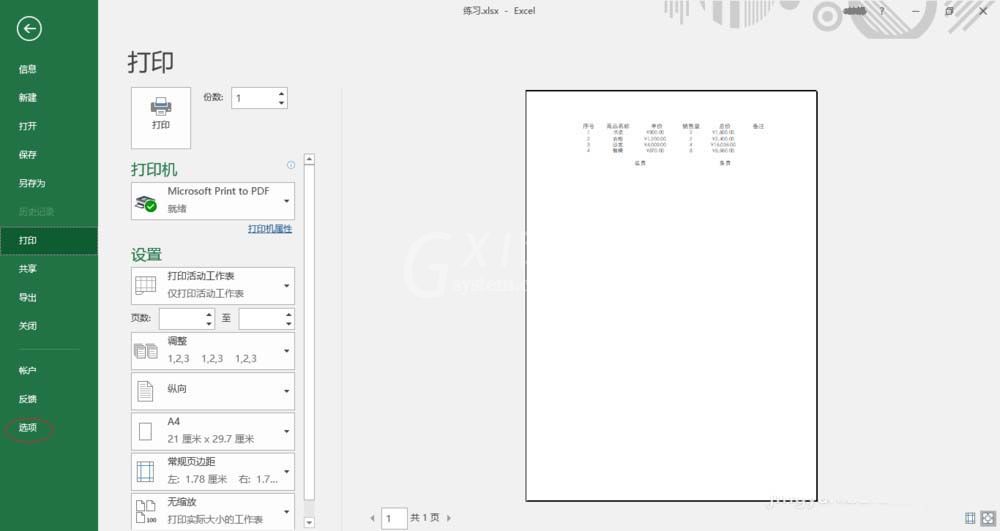
唤出"excel 选项"对话框,如图所示。选择"公式→计算选项→工作簿计算→手动重算"单选框,设置完成点击"确定"按钮。
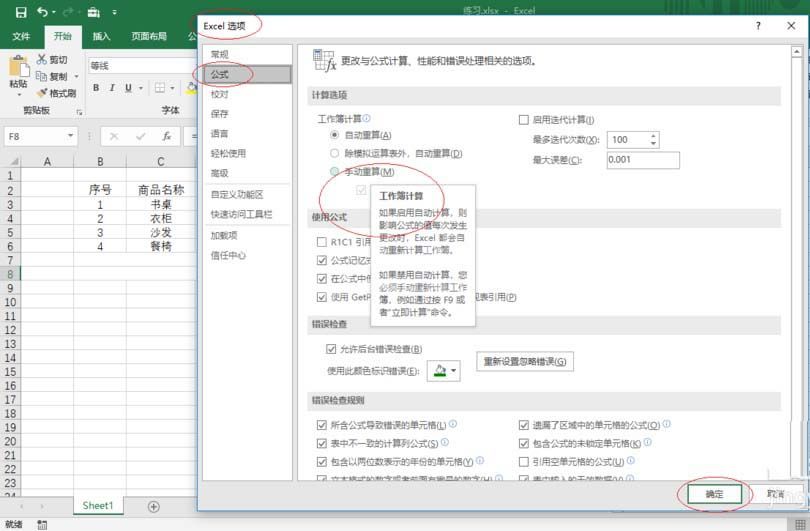
如图,选择"公式→计算"功能区。点击"计算选项"图标,亦可更改公式重新计算模式。
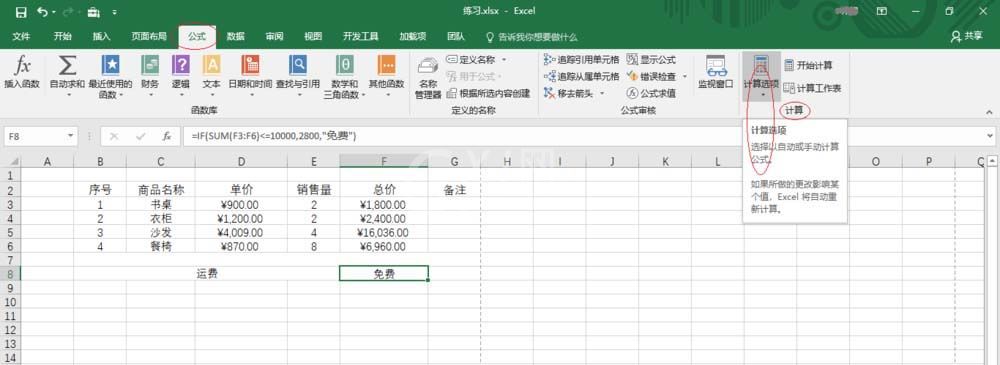
点击"计算选项"图标向下箭头,如图所示选择"手动"项。单击"公式→计算→开始计算"图标立即重算。
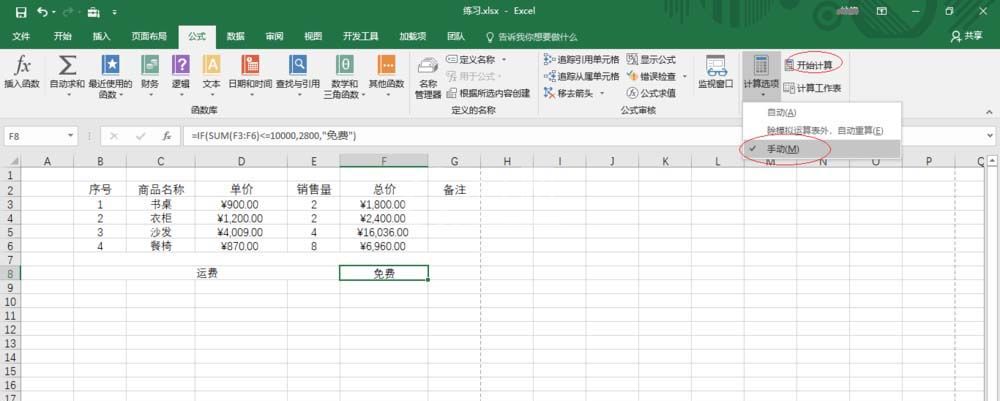
上文就讲解了excel2016设置公式重算模式的简单操作过程,希望有需要的朋友都来学习哦。



























